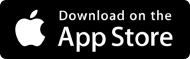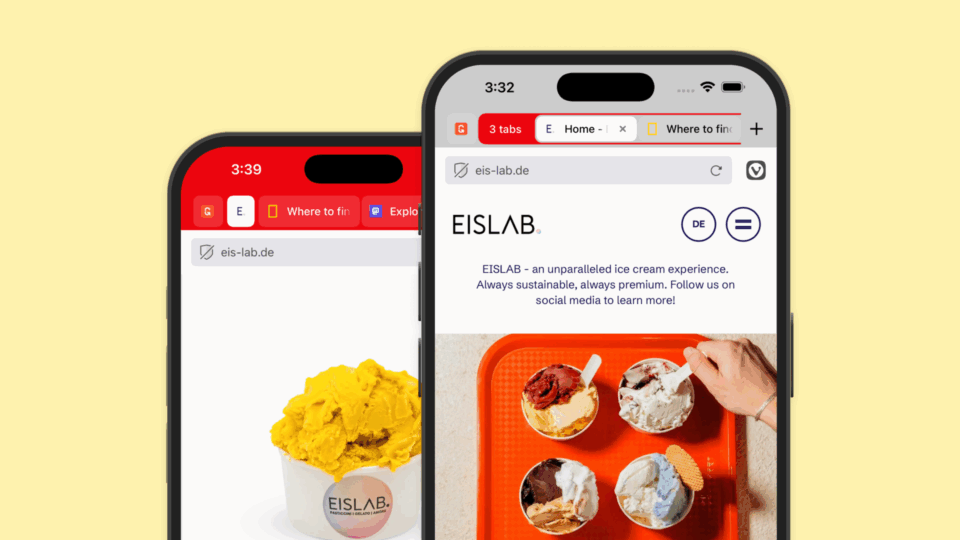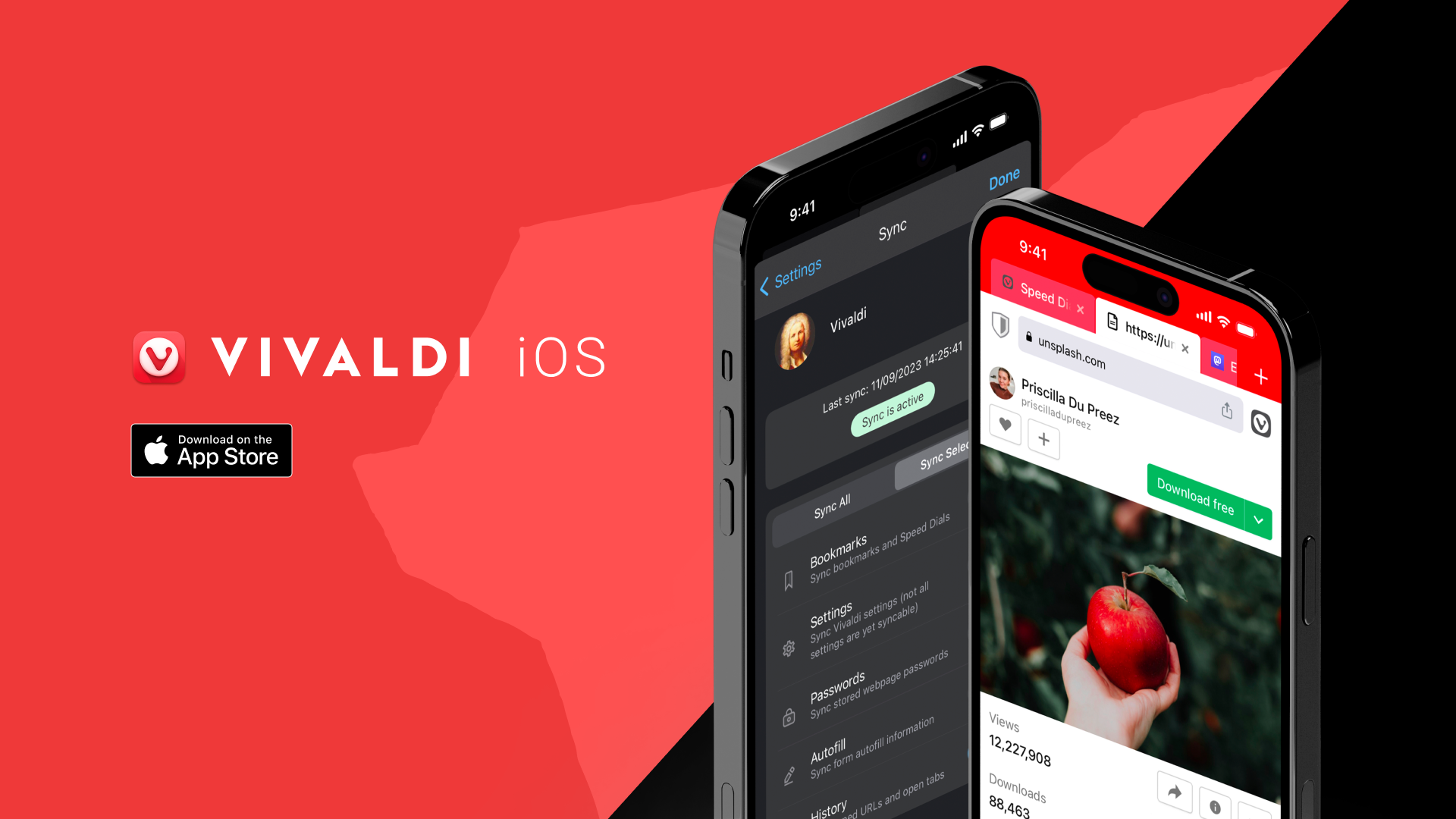
¡La espera ha terminado! Ya está aquí Vivaldi para iOS.
En Vivaldi creemos que es el navegador el que debería adaptarse a ti, y no al revés. Ahora le traemos esta experiencia de navegación a tus iPhone y iPad.
Ya seas usuario promedio o avanzado, tendrás flexibilidad y versatilidad para navegar por internet a tu manera, gracias a la funcionalidad de Vivaldi y a los inigualables niveles de personalización.
Vivaldi para iOS conserva nuestro aspecto distintivo, con un set de herramientas integradas que incluye pestañas como las de tu ordenador, accesos rápidos, paneles, notas, una lista de lectura y por supuesto, bloqueador de rastreadores y anuncios. Además, con la función de sincronización, te ofrecemos una manera segura de llevar tus datos contigo, allá donde vayas.
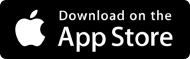
Te damos la bienvenida a Vivaldi para iOS
Al igual que en nuestras versiones para escritorio y Android, al abrir Vivaldi en tu dispositivo iOS serás recibido por los accesos rápidos – tus sitios favoritos organizados como a ti te guste.
Esta será la interfaz que verás al abrir una nueva pestaña:
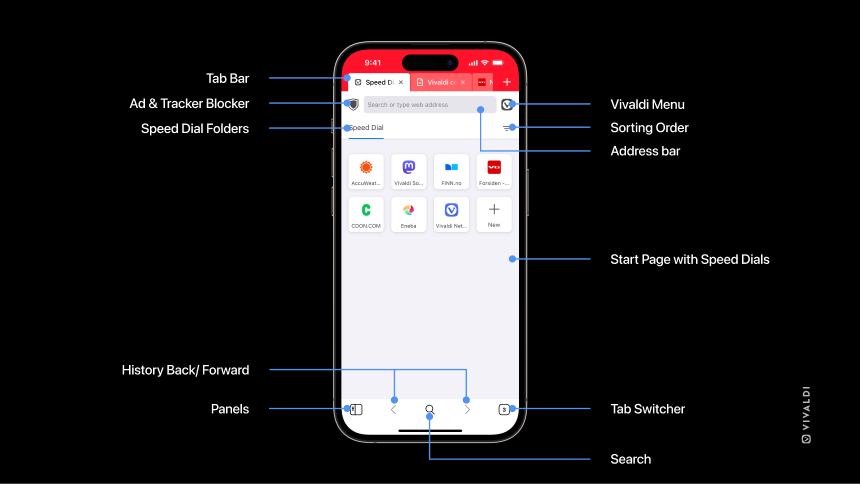
En la esquina inferior izquierda del navegador, encontrarás los paneles: una manera rápida de acceder a herramientas útiles como Marcadores, Historial, Notas, Lista de lectura y Descargas. A la derecha, el administrador de pestañas te permite acceder a tus pestañas normales, privadas o sincronizadas, y a aquellas que hayas cerrado recientemente.
En el centro, encontrarás un botón de búsqueda y flechas para avanzar o retroceder en tu historial.
Mediante la barra de direcciones puedes efectuar búsquedas con cualquiera de los buscadores instalados, o encontrar un marcador rápidamente. Gracias a la barra de pestañas, con pestañas de estilo escritorio, verás y podrás cambiar entre pestañas fácilmente.
Hablemos de las funciones destacadas, y las maneras en que puedes navegar en iOS:
Experimenta una nueva interfaz, con las pestañas de estilo escritorio
En la mayoría de navegadores móviles, lo habitual es perder el control sobre las pestañas abiertas que tenemos. En Vivaldi, sin embargo, puedes ver las pestañas abiertas de forma sencilla, y cambiar entre ellas rápidamente.
La UI cuenta por defecto con una barra de pestañas elegante, con pestañas de estilo escritorio. Esto le da un toque particular a la barra de pestañas, de la misma forma que en nuestro navegador para escritorio y Android. Esta función exclusiva mejora de manera significante la usabilidad.
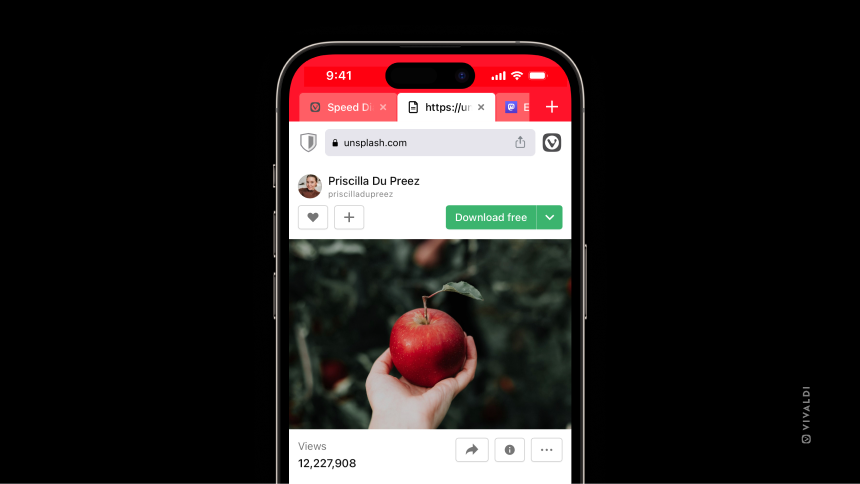
El administrador de pestañas te permite encontrar pestañas abiertas, privadas, sincronizadas o cerradas recientemente. Encontrar y gestionar tus pestañas nunca ha sido tan fácil.
El número en el botón del administrador de pestañas (en la parte derecha de la barra de herramientas) indica cuántas pestañas abiertas tienes. Presionando durante unos segundos, podrás abrir una nueva pestaña o una pestaña privada, o cerrar la pestaña activa.
Para distinguirla fácilmente, la pestaña activa tendrá un borde alrededor de la miniatura. Presionando sobre la miniatura, cambiarás a esa pestaña. De forma igualmente sencilla (presionando durante unos segundos) podrás compartir pestañas con tus amigos, marcarlas como marcador, o añadirlas a tu lista de lectura.
Accede a los sitios web en un abrir y cerrar de ojos con los accesos rápidos
A diferencia de otros navegadores, te damos el control para que personalices tu página de inicio.
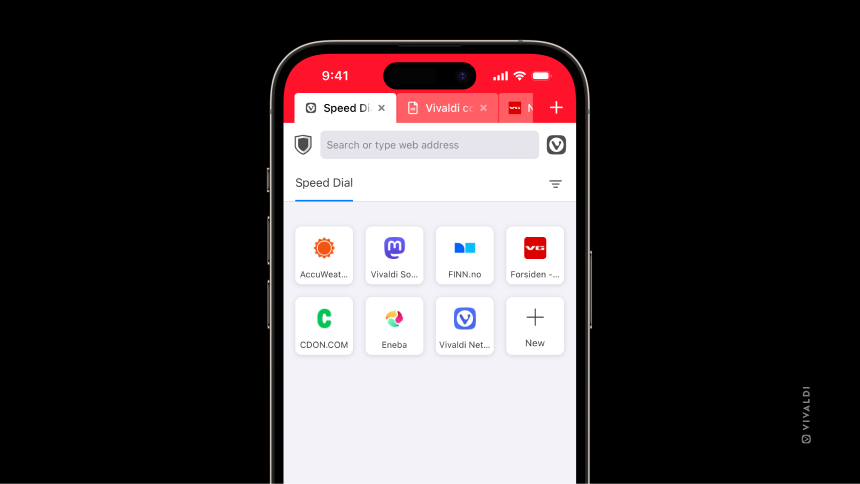
Lo principal en la página de inicio de Vivaldi son los accesos rápidos, una galería con las miniaturas de algunos marcadores. Con los accesos rápidos, puedes acceder a tus sitios favoritos de forma rápida, y organizar los marcadores que se mostrarán cada vez que abras una nueva pestaña.
Las miniaturas se generan de forma predeterminada, pero puedes crear y personalizar múltiples accesos rápidos para diferentes escenarios o categorías. E incluso organizar y gestionar tus marcadores en carpetas.
Toma notas allá donde estés
Mediante la herramienta de toma de notas, una función exclusiva de Vivaldi, puedes apuntar ideas o hacer listas al tiempo que navegas. Al resaltar cualquier texto con el cursor, una de las opciones que se mostrará es «Copiar a una nota», lo cual creará una nota con ese texto en el apartado de notas del navegador.
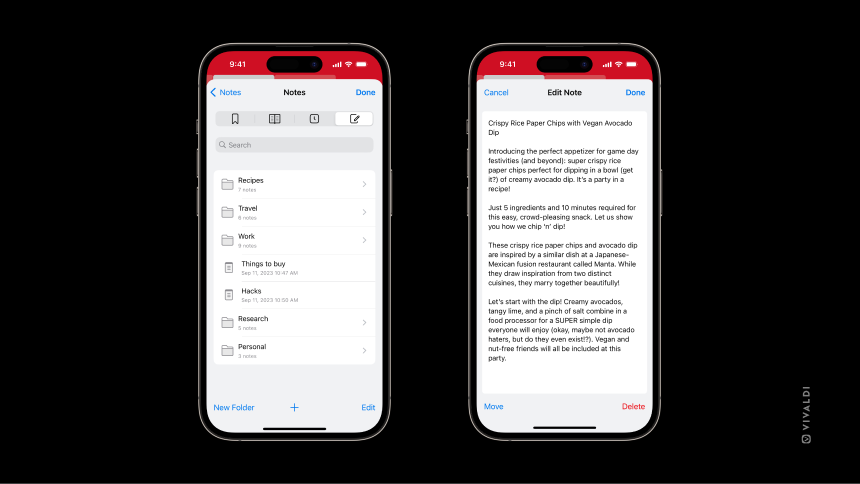
Además, las notas pueden sincronizarse entre tu teléfono, escritorio y automóvil, para que puedas continuar trabajando en ellas cuando quieras.
No te pierdas nada interesante, gracias a nuestra lista de lectura
La lista de lectura te permite añadir páginas web para consultar más tarde. Así evitarás dos malas costumbres: tener infinitas pestañas acumuladas en tu barra de pestañas, y llenar tus marcadores de páginas que sólo vas a visitar una vez.
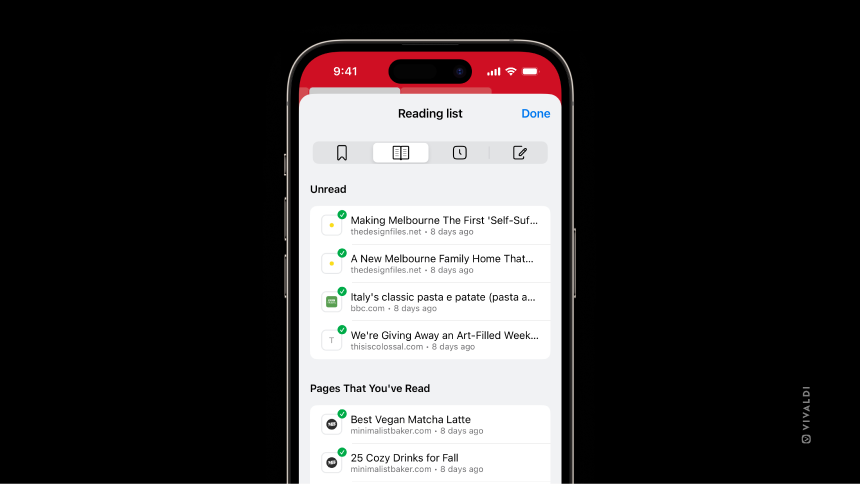
Lo bueno de incorporar una lista de lectura, es que así no necesitas una app externa, ni iniciar sesión, ni tener una cuenta. Y un bonus extra: puedes sincronizarla con cualquier dispositivo en el que tengas Vivaldi.
Sincroniza tus datos de navegación de forma fluida y segura
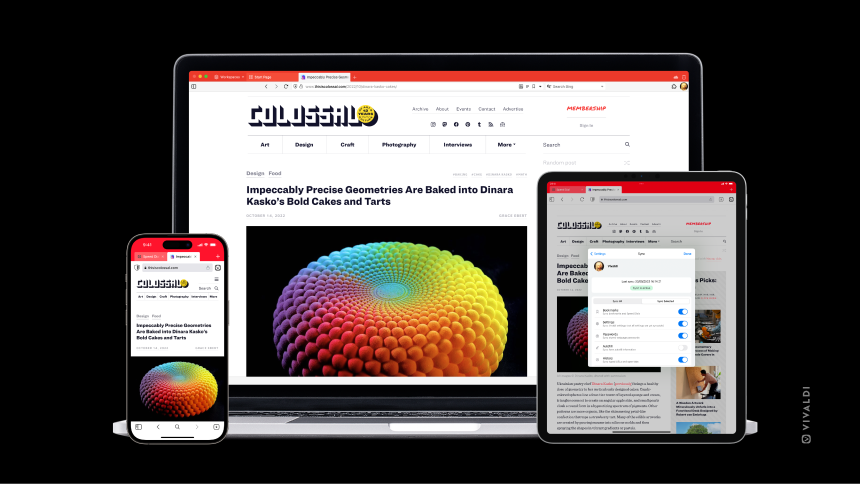
Gracias a nuestra sincronización con cifrado de extremo a extremo, podrás sincronizar de forma segura tus datos de navegación (marcadores, accesos rápidos, contraseñas guardadas, información autocompletada, historial de lo escrito y notas) entre los dispositivos en los cuales tengas instalado Vivaldi. Vivaldi está disponible para escritorio, Android, y automóviles.
Sin servidores de terceros, Vivaldi almacena los datos de sincronización en sus propios servidores en Islandia.
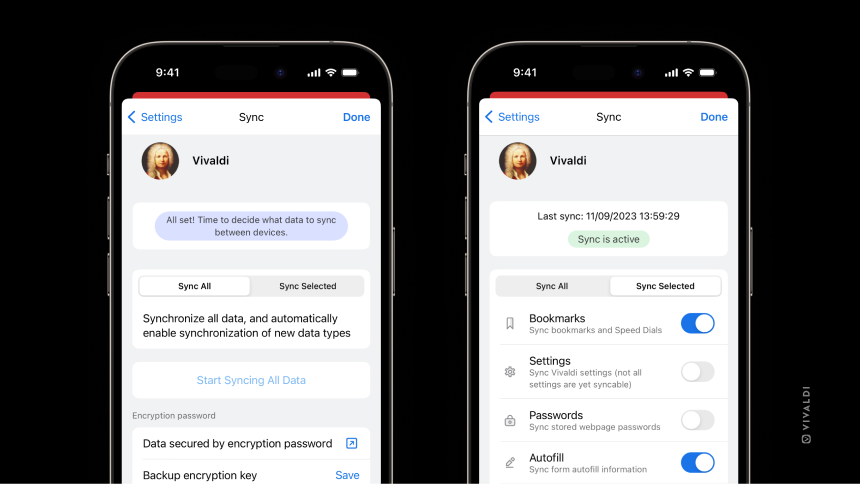
Disfruta de la velocidad, sin anuncios ni rastreadores
Con nuestro bloqueador de rastreadores y anuncios, tú eliges cómo mostrar los sitios. Siempre hemos creído que deberías ser tú quien eligiera cuánta información quieres darle a las páginas web que visitas.
El bloqueador de rastreadores te protege de los rastreadores web que te persiguen por internet recogiendo tu información personal. Puede que bloquear los rastreadores sea suficiente protección para ti, pero si no, también puedes bloquear los anuncios.
El bloqueador de rastreadores y anuncios puede ser activado de forma sencilla desde el icono del escudo que hay en la parte izquierda del campo de direcciones, o desde los ajustes.
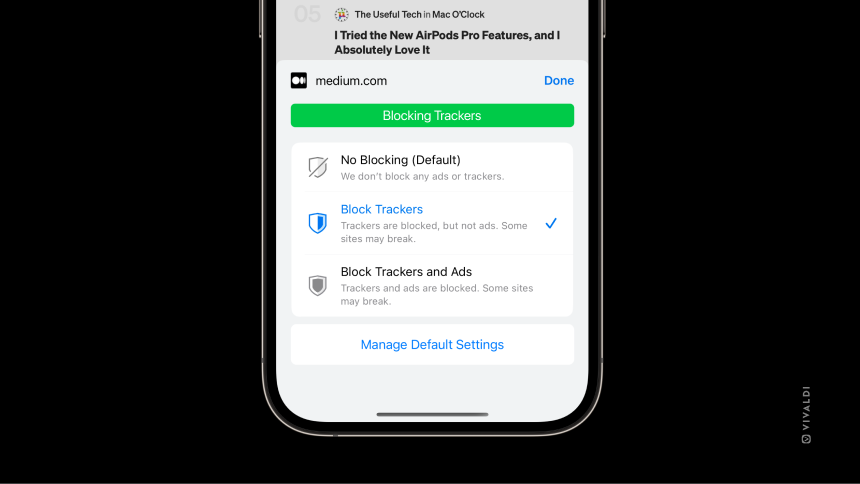
El icono del escudo te indicará si el bloqueador de rastreadores y anuncios está activado. También sirve para activar o desactivar el bloqueo en sitios específicos, si así lo prefieres. Puedes gestionar el nivel de bloqueo desde aquí, o desde Ajustes > Bloqueador de rastreadores y anuncios).
Para mayor privacidad, puedes utilizar las pestañas privadas. Cuando las uses, no se guardarán tus búsquedas, ni tu historial, ni las cookies, ni archivos temporales.
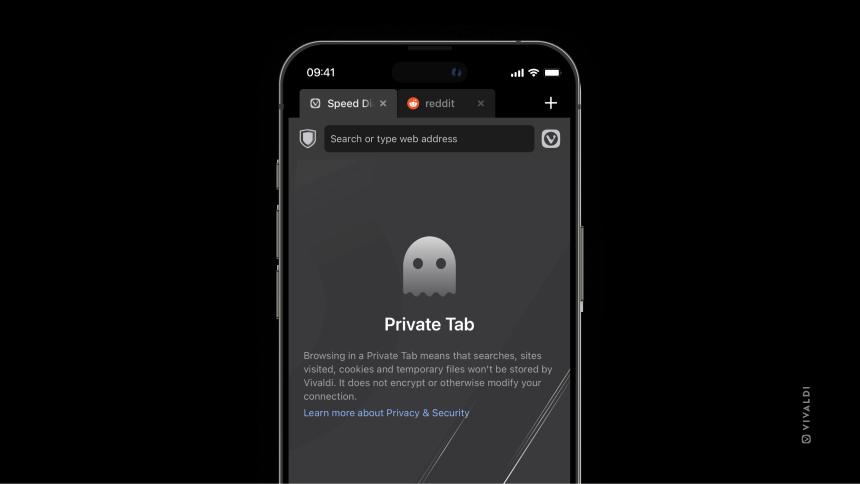
Realiza búsquedas y cambia de buscador
Puedes cambiar de un buscador a otro de forma rápida: otra función potente que facilita el acceso a varios buscadores.
Te ofrecemos varias alternativas centradas en la privacidad que te protegen de la vigilancia digital y creen en la neutralidad de los resultados de búsqueda.

Dale tu toque con los iconos personalizables
¿Quieres darle una nota de color a tu navegación? Puedes seleccionar cualquiera de los iconos personalizables, para reflejar tu estilo o tu estado de ánimo.

También puedes aumentar la presencia de Vivaldi en la pantalla de inicio de tu teléfono con nuestro widget. Si lo añades podrás abrir de forma rápida una pestaña privada, realizar una búsqueda, o escanear códigos QR.
Navega a lo grande con Vivaldi en tu iPad
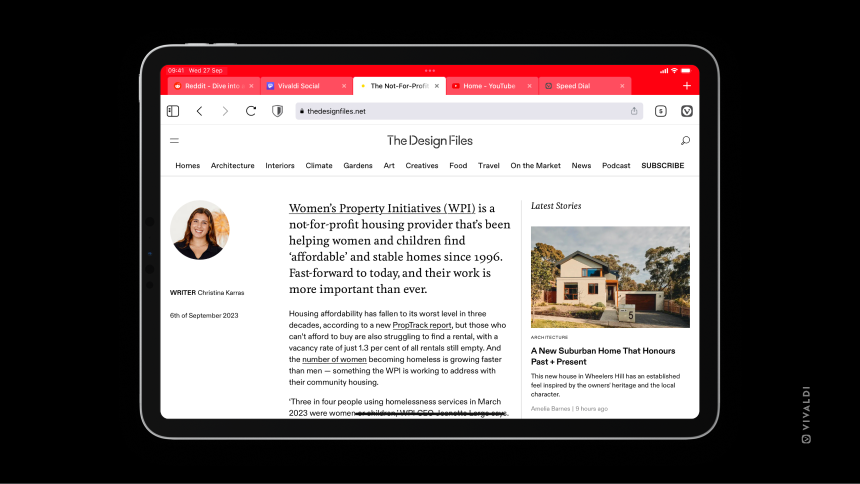
Una pantalla con más espacio permite realizar varios cambios a la interfaz de usuario de la app. Por ello, para que se adapte a tu iPad, hemos diseñado la funcionalidad del navegador teniendo en cuenta las pantallas grandes.
En iPad, encontrarás nuestra página de inicio con accesos rápidos, mostrando una galería de marcadores. Puedes añadir múltiples accesos rápidos a tu página de inicio, con tus páginas web favoritas.
Para optimizar la pantalla del iPad, los paneles se abrirán a la izquierda de la pantalla, como en la configuración predeterminada de Vivaldi para escritorio. Otros botones se mueven a la parte superior de la pantalla, como por ejemplo el del administrador de pestañas o el avance o retroceso en el historial
Tus herramientas principales estarán siempre al alcance, en la barra lateral. Podrás abrir el historial, descargas, marcadores, lista de lectura y notas en pantalla partida con la ventana de navegación principal.
Abrir y cerrar los paneles es tan fácil como presionar en el botón de panel en la esquina superior izquierda, lo cual permite liberar espacio de la pantalla, consiguiendo así una navegación más eficiente.
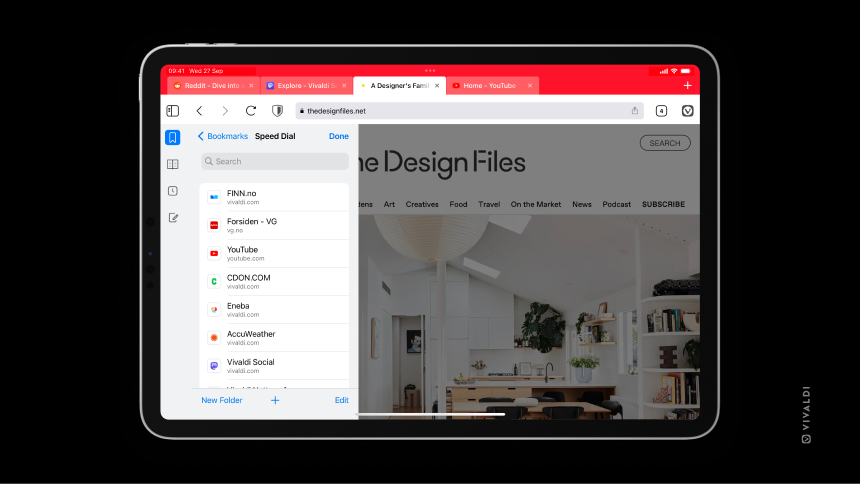
En este breve vídeo puedes ver cómo se usa el navegador:
Preparados para lo que venga
Estamos emocionadísimos de por fin presentar Vivaldi para iOS. ¡Y esto es sólo el comienzo! Millones de gracias a nuestra comunidad por su incondicional apoyo durante este viaje.
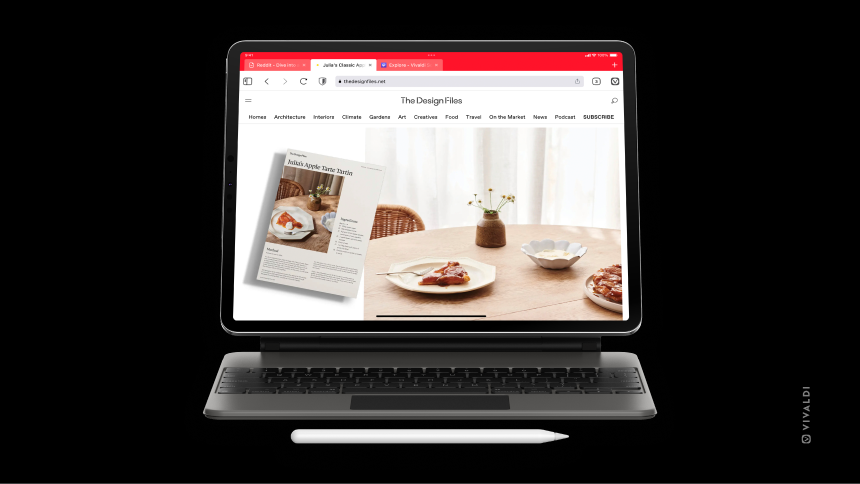
No pierdas ojo a nuestro blog y a nuestras redes sociales para más novedades, consejos y trucos sobre Vivaldi para iOS. Y no olvides suscribirte a nuestra newsletter.
Descárgalo en la App Store
¿Quieres probar Vivaldi? Descárgalo desde la App Store para dispositivos con iOS/iPadOS 15 o superior, y llévatelo contigo allá donde vayas para experimentar una navegación potente, personal y privada.
Configurando Vivaldi como tu navegador predeterminado, te alejas un poco más de las grandes corporaciones tecnológicas y favoreces a una empresa independiente que prioriza a sus usuarios.
¡Cuéntaselo a todo el mundo! Y no te olvides de dejarnos una valoración en la App Store. ¡Bienvenidos al mundo de Vivaldi para iOS!